1.首先建立相应的电路原理图和PCB文件,结果如图1所示

图1
2.在Porjects中选择对应SCHDOC,右键,选择show defferences...,如图2所示。
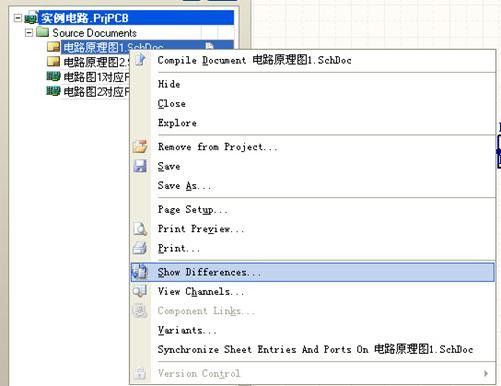
图2
3.勾选Advenced Mode,如图3所示。
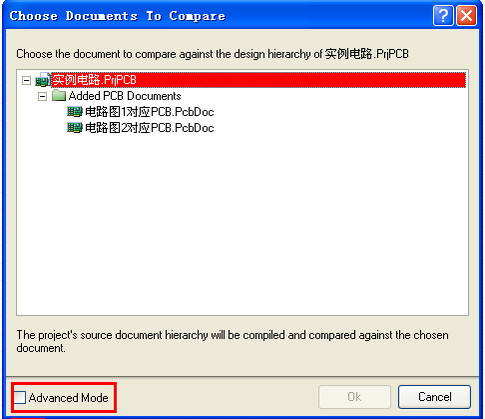
图3
4.然后在右侧栏中选择新建立的那个PCBDOC,点击OK确认操作,如图4所示。
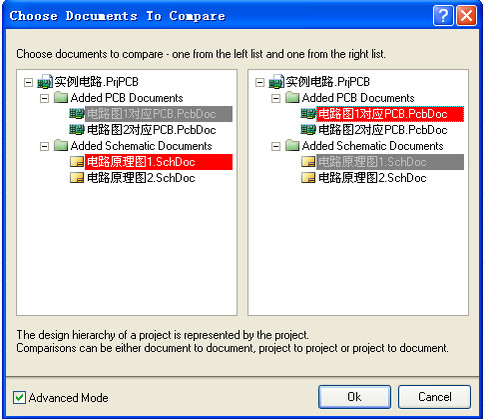
图4
5.在出现的Defferences between ×××对话框中,右击鼠标,选择Updata all in这一栏(其他几栏请自己体会),如图5所示。
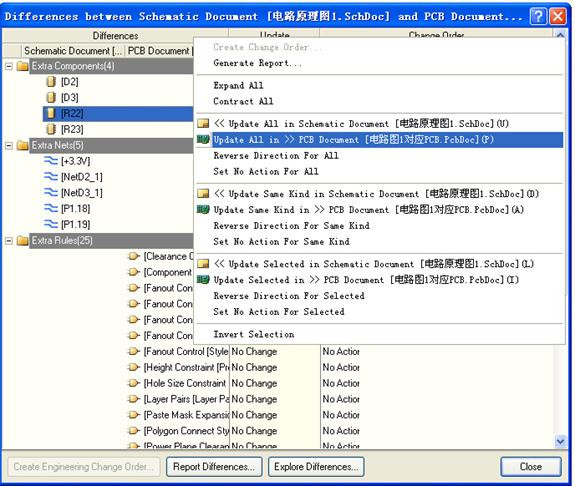
图5
6.点选图5所示对话框左下方的Create Engineering Change Order....(该按钮在未执行上一步时为灰 {MOD})。在新出现的Engineering Change Order对话框中,Validate Changes,然后Execute Changes,完成将某一个SCHDOC导入对应的PCBDOC。如图6所示。
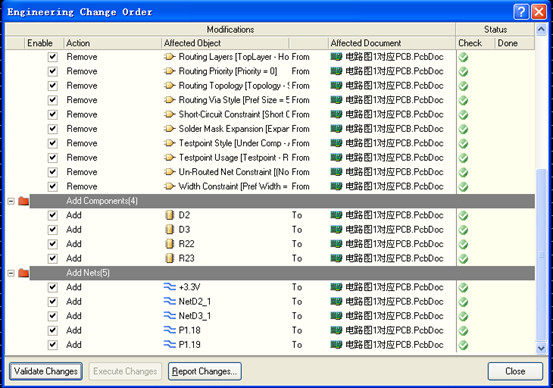
图6
7.同理,如果要将某几个SCHDOC导入一个PCBDOC,则需执行好几次。
PS:如果直接是整个Project中的SCHDOC导入一个PCB,请选择工具栏中的Design--updata××××即可。

图1
2.在Porjects中选择对应SCHDOC,右键,选择show defferences...,如图2所示。
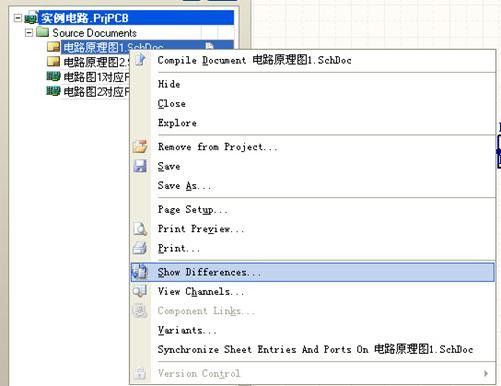
图2
3.勾选Advenced Mode,如图3所示。
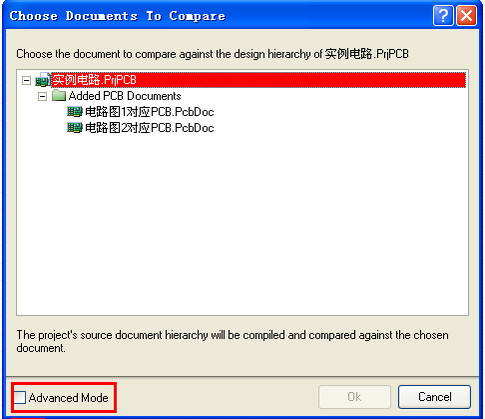
图3
4.然后在右侧栏中选择新建立的那个PCBDOC,点击OK确认操作,如图4所示。
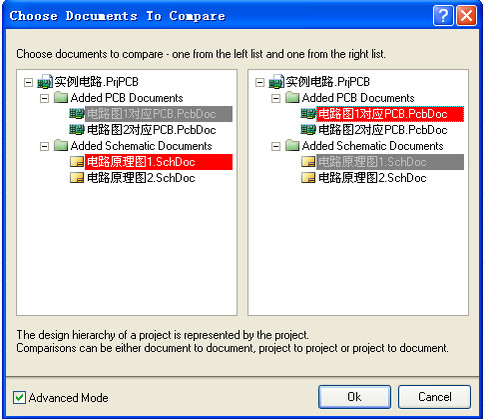
图4
5.在出现的Defferences between ×××对话框中,右击鼠标,选择Updata all in这一栏(其他几栏请自己体会),如图5所示。
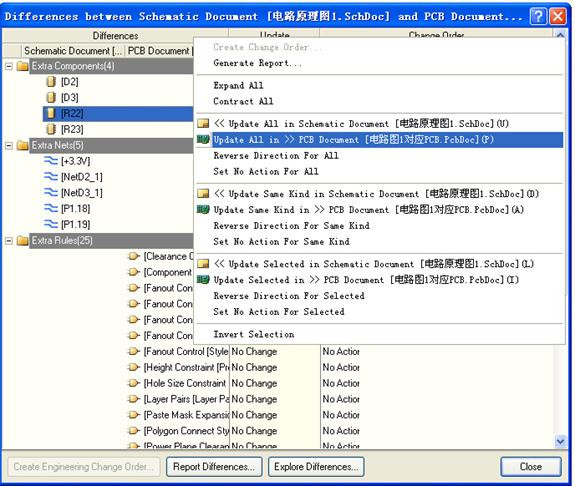
图5
6.点选图5所示对话框左下方的Create Engineering Change Order....(该按钮在未执行上一步时为灰 {MOD})。在新出现的Engineering Change Order对话框中,Validate Changes,然后Execute Changes,完成将某一个SCHDOC导入对应的PCBDOC。如图6所示。
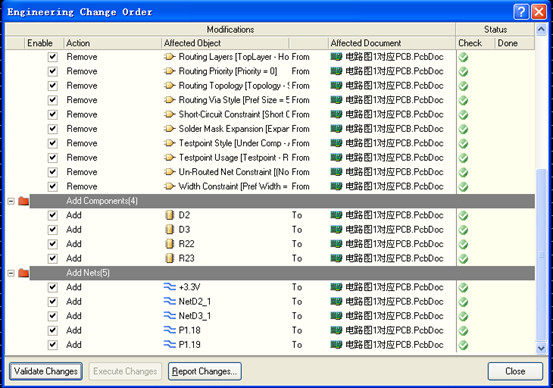
图6
7.同理,如果要将某几个SCHDOC导入一个PCBDOC,则需执行好几次。
PS:如果直接是整个Project中的SCHDOC导入一个PCB,请选择工具栏中的Design--updata××××即可。